Step7
利用工具箱 套索工具,將嘴唇框取起來。

Step8
選擇功能表 選取 / 修改 / 羽化,將剛的選取範圍邊變模糊。
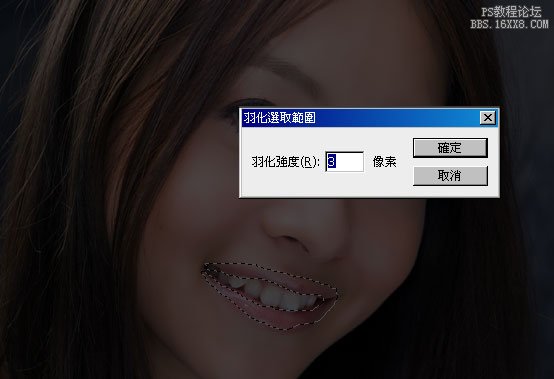
Step9
新增色相/飽和度的調整圖層,提高色彩的飽和度,以及透過色相調整唇色的顏色。
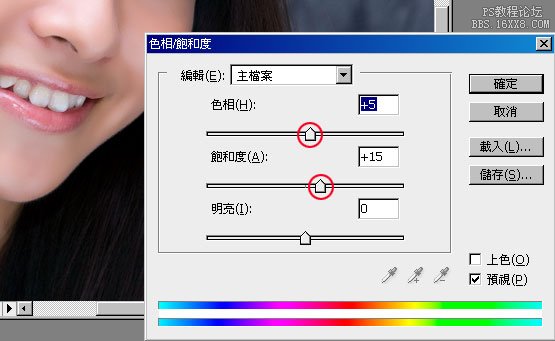
Step10
按住Ctrl鍵對著臉皮圖層單響滑鼠左鍵,接著再利用套索工具,按住Shift鍵將臉的五觀也一併加選進來。
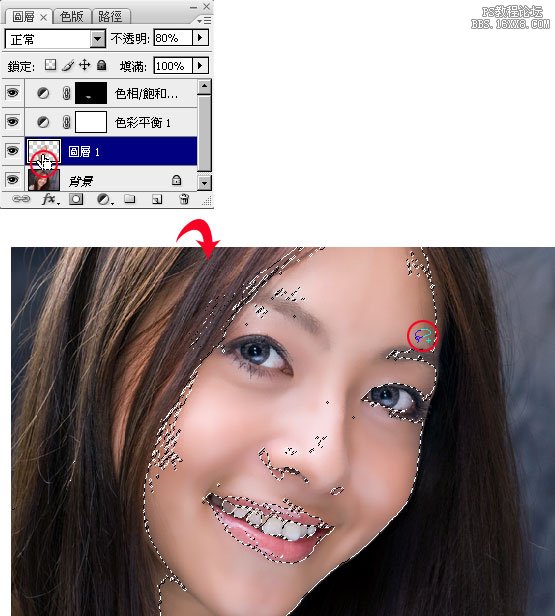
Step11
新增亮度/對比調整圖層,提高亮度降底對比,讓臉有高光部位,同時降低反差,讓皮膚看起來更柔順平滑。
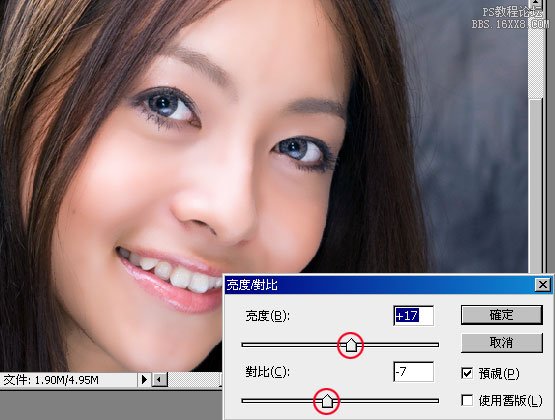
Step12
化妝完成。

化妝前。

其實很多人都把皮膚修的很橡皮,感覺起來就像橡皮作的一樣超光滑,所以梅干個人就不愛此作法,所以在步驟4、5的地方,才會特別降一點透明度,讓皮膚仍然可保有原來的紋理,看起來更加自然,也不會那麼的橡皮。







